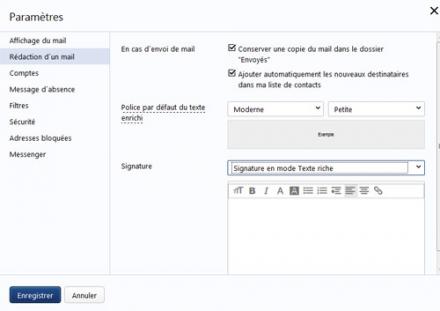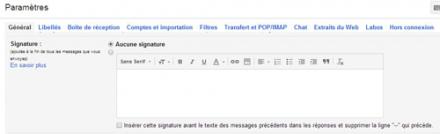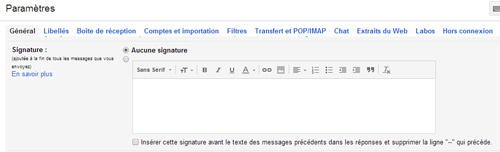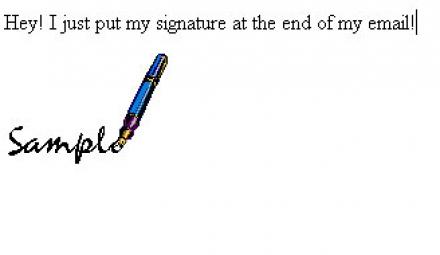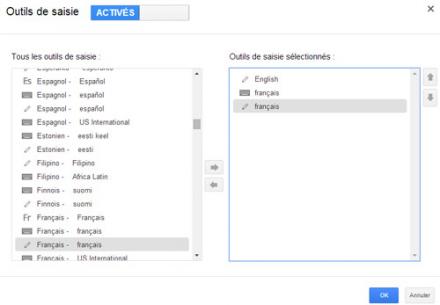Comment configurer votre Signature Yahoo Mail
Selon la version de yahoo que vous utilisez, lorsque vous vous trouvez sur la boite de réception de vos mails, sur la droite à côté de votre prénom se trouve un menu déroulant qui la plupart du temps indique "profil" ou alors vous apercevez un icône d’engrenage.
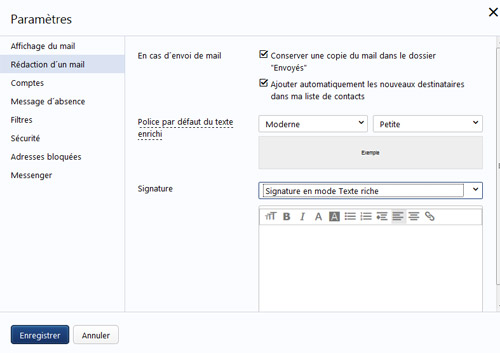
A partir du menu déroulant
En ouvrant le menu déroulant vous sélectionnez "option" cliquer sur OK et arrivez sur la page où il vous sera possible d’insérer votre signature. Cette page offre deux options :
- Sans signature
- Afficher une signature en bas des mails sortants
Vous pouvez dans le cadre, ajouter votre signature mais aussi un logo, un lien, tout ce que vous désirez pour personnaliser votre signature.
A partir de l’icône d’engrenage Lire la suite